一、结果显示设置
(一)变形比例
对于静态结构分析,为了更清楚地显示结构的变化,可以设置较大的变形比例系数。可在“Result”工具栏的“Display”选项组中进行设置,如图5.80 所示。图5.81 所示依次为不变形(Undeformed)、自动比例(Auto Scale)、2*Auto 和5*Auto 等不同比例系数的显示结果。
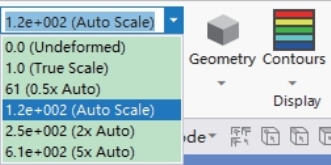
图5.80 变形比例设置
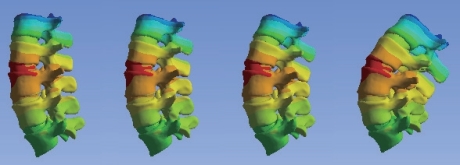
图5.81 不同比例系数的显示结果
(二)显示方式
显示方式共有4 种,可在“Result”工具栏的“Display”→“Geometry”项进行设置,如图5.82(a)所示。其中“Exterior”为默认方式;“IsoSurfaces”为等值面方式;“Section Planes”方式允许用户剖切模型,根据设置的剖切面,显示经剖切面切割后剩余部分的云图;“Capped IsoSurfaces”方式可将高于或低于指定值的部分删除。当选择“Capped IsoSurfaces”方式时,将在工具栏右侧出现如图5.82(b)所示的“Capped Isosurface”选项框,在其中指定值及删除部分,即“Iso”显示与指定值相同的部分,“Bottom”删除低于指定值的部分,“Top”删除高于指定值部分,仅显示剩余部分。
图5.83(a)依次为选择“Exterior”“Isosurfaces”“Capped IsoSurfaces”的“Iso”“Bottom”和“Top”方式的显示结果。选用“Section Plane”方式,用户设置的剖切面及经剖切面切割后显示结果如图5.83(b)所示。
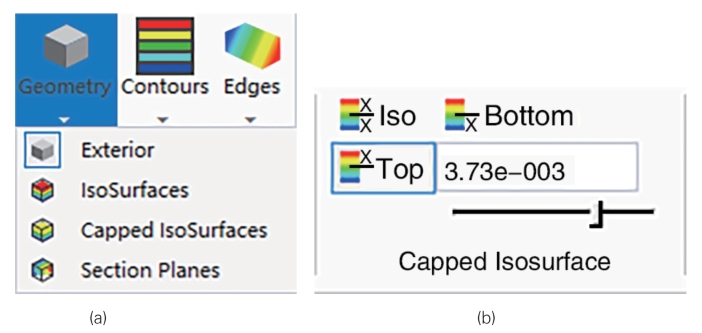
图5.82 显示方式:(a)显示方式选择;(b)Capped IsoSurfaces 方式下的选项框
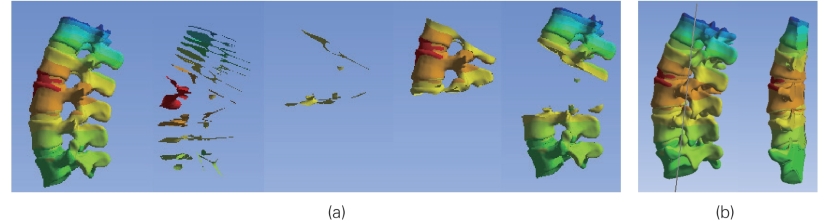
图5.83 不同显示方式下的显示结果:(a)Exterior、Isosurfaces、Capped IsoSurfaces 方式下“Iso”“Bottom”和“Top”的显示结果;(b)Section Plane 方式的剖切面和显示结果
(三)色条设置
Mechanical 提供了4 种色条显示方式,可在Result 工具栏的“Display”→“Contours”项进行设置,如图5.84 所示。其中“Smooth Contours”为光滑显示;“Contour Bands”为有明显的色带区域;“Isolines”是以模型等值线的方式显示;“Solid Fill”不在模型上显示云图。图5.85 依次为这4 种方式下的显示结果。
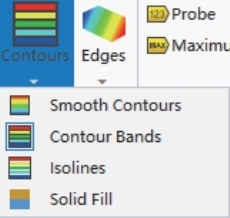
图5.84 色条显示设置
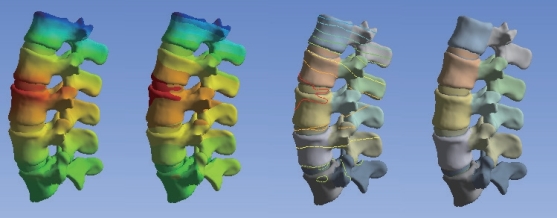
图5.85 不同色条显示方式的显示结果
(四)外形设置
Mechanical 提供了4 种外形显示方式,可在“Result”工具栏的“Display”→“Edges”项进行设置,如图5.86 所示。其中“No WireFrame”方式不显示几何轮廓线;“Show Undeformed WireFrame”显示未变形的几何轮廓线;“Show Undeformed Model”显示未变形的几何模型;“Show Elements”显示单元。图5.87 依次为这4 种方式下的显示结果。
(五)刺探
在“Result”工具栏的“Display”选项下还有刺探(Probe)、最大值(Maximum)、最小值(Minimum)按钮,如图5.88 所示。单击相应的按钮,可以在云图中标记出鼠标所在的刺探位置的值及最大、最小值,如图5.89 所示。
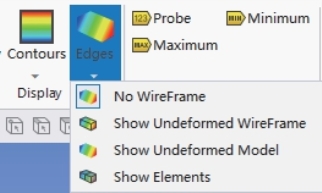
图5.86 外形设置

图5.87 不同外形显示方式的显示结果
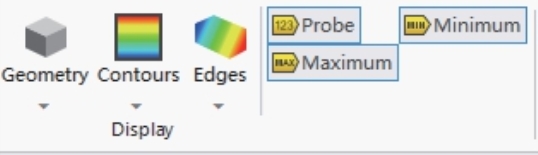
图5.88 刺探、最大值、最小值工具
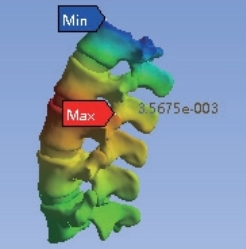
图5.89 刺探值和最大、最小值
